在企业网络内部,通过网上邻居访问共享文件是最便捷的办法。但是很多用户在打开“网上邻居”窗口时,发现里却空白一片,根本看不到其它主机。面对这种情况,应该如何解决呢?还是来看看笔者的检查步骤吧!
一、Ping命令检查连接
当无法找到网上邻居时,应该首先判断本地计算机与要访问的主机之间的线路是否畅通。这个过程我们一般都是使用Ping命令来完成。打开“运行”窗口,输入“ping 主机IP”,如果出现“Reply from 192.168.1.1: bytes=32 time<1ms TTL=64”的提示,则说明两者之间的物理连接是畅通的,打不到网上邻居主机可能是因为设置的错误;如果出现“Request timed out.”的提示则说明Ping不通,这就表现无法连接(图1)。
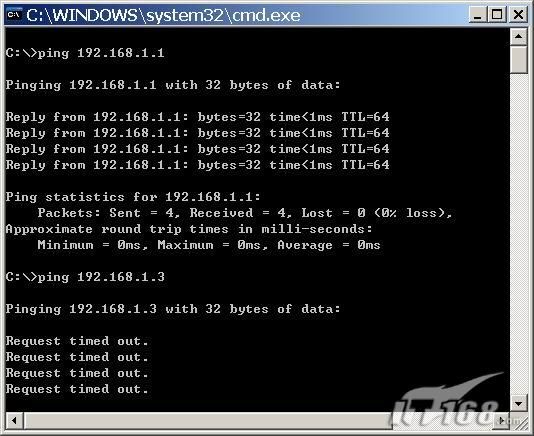
图1
当Ping不通时,则需要至少需要进行两个方面的尝试。一是继续使用“Ping 本机IP”来检测本地网卡的工作是否正常;二是要使用“Ping 网关IP”来判断本机与网关之间的通讯是否正常。
二、启用共享组件
如果能够Ping通,但是却找不到网上邻居的主机,那么则是设置之间的错误。用户需要检查主机的IP配置是否正确,是否安装共享组件。对此,用户可以打开本地连接的属性窗口,检查其中是否包含“Microsoft网络的文件和打印机共享”(图2)。如果该组件没安装,那么网上邻居是不会显示该主机的。另外对于Windows XP SP2系统来说,还有可能是因为启用了Windows防火墙。对此,可以在“本地连接”的属性窗口中切换到“高级”标签,单击“Windows防火墙”处的“设置”按钮,然后在“例外”标签中选中“文件和打印机共享”选项即可。
[align=center]

图2